
iMusic(最佳音乐管理器与下载器)
v2.0.12 免费版- 软件大小:0.96 MB
- 更新日期:2021-01-16 10:13
- 软件语言:英文
- 软件类别:下载工具
- 软件授权:免费版
- 软件官网:待审核
- 适用平台:WinXP, Win7, Win8, Win10, WinAll
- 软件厂商:

软件介绍 人气软件 下载地址
iMusic是一款多功能音乐管理器与下载器,可让用户轻松管理,录制和下载音乐;此外,用户可以使用它在iPhone/iPad/iPod/Android手机和iTunes/Mac/PC之间传输音乐;借助此工具,用户可以随心所欲管理音乐,备份和还原iTunes:允许您在需要时备份和恢复iTunes库;修复整个iTunes资料库:能够清除iTunes资料库中已下载的坏音或损坏的音乐,修正贴错标签的歌曲,自动添加缺少的封面并删除重复的曲目;可以在设备和iTunes之间传输音乐,在iOS设备和iTunes之间:将歌曲/播放列表/播客/iTunes U从iTunes Library传输到iPhone/iPad和iPod,而不会擦除iPhone,iPad和iPod上的现有数据;支持一键式单击可将音乐从iPhone/iPad/iPod复制到iTunes库,而不会产生重复!
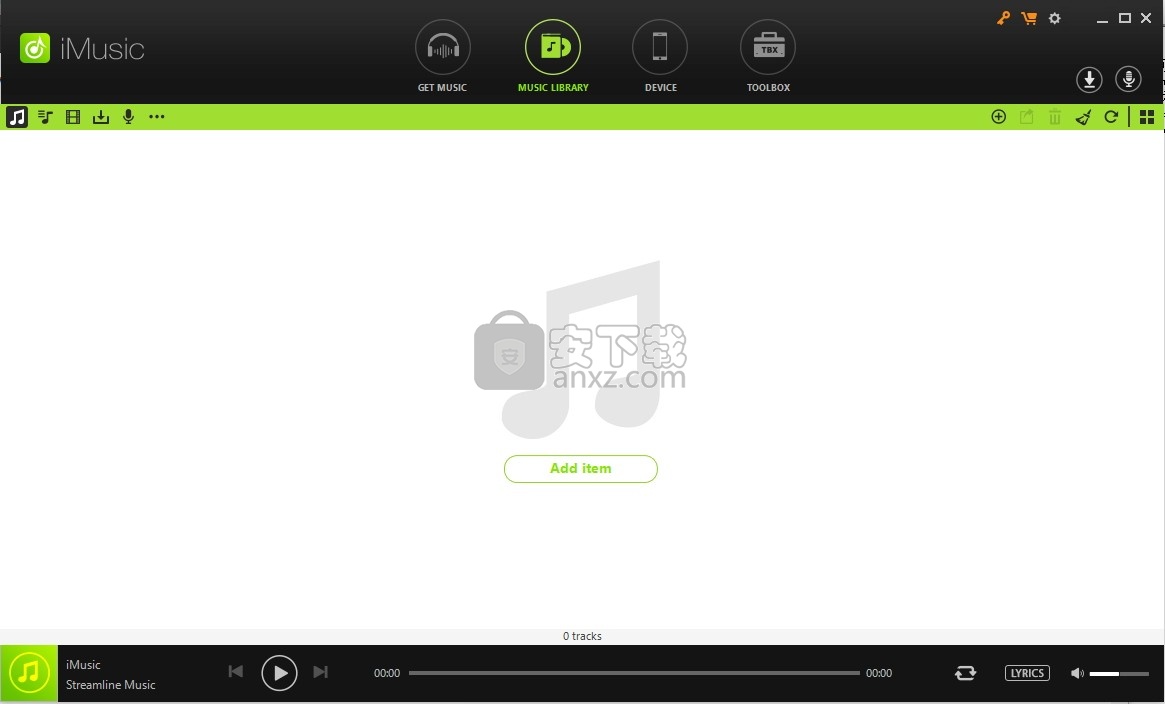
软件功能
最佳音乐管理器和下载器
包含管理下载音乐所需的几乎所有工具。
在iPhone / iPad / iPod / Android手机和iTunes / Mac / PC之间传输音乐。
从YouTube,Archive,Jamendo,4Shared和3000多个站点下载音乐。
YouTube播放列表批量下载为MP3和MP4(一次可播放600多种歌曲)。
以MP3,M4A,WebM,OGG等下载128k-320k音乐。
记录歌曲和播放列表
为防止在某些情况下无法正常下载歌曲,iMusic提供了RECORD功能。
每当您播放歌曲并想保留它时,只需单击RECORD按钮即可获取它。
ID3标签(如歌手姓名,歌曲名称,年份和流派)将自动添加到歌曲中。
收听广播时,此功能特别有用。
软件特色
下载您想要的音乐
从3000个站点下载音乐: iMusic能够从3,000多个音乐站点下载Mac / PC上的歌曲。
这意味着您可以直接从YouTube/Spotify/Pandora/last.fm/Vimeo,Dailymotion,Facebook,VEVO等下载MP3。
单击此处以查看受支持的在线流音乐网站的完整列表>>
音乐播放列表批量下载:除了逐一下载歌曲外
还可以使用iMusic将整个YouTube音乐播放列表下载到带有URL的MP3中
高清音乐视频下载:它还支持从YouTube,Facebook,Dailymoiton,Vimeo,Vevo等下载高质量的音乐视频。
注意:iMusic仅针对个人使用而开发。请不要将其用于任何商业目的。
在Android设备和iTunes之间:
将iTunes库中的音乐同步到三星,LG,摩托罗拉,索尼,中兴,华为,联想等。
将来自Android设备的音乐/播放列表添加到iTunes Library,以进行进一步的管理。
软件优势
强大的工具箱
删除DRM: 删除音乐DRM保护并将下载的M4P音乐文件转换为MP3格式。
汽车播放列表: 1单击可将下载的音乐和播放列表传输到USB驱动器以在汽车中欣赏。
刻录DVD:能够使用iMusic将下载的歌曲和播放列表刻录到CD。
内置音乐播放器:流式传输任何音乐,并在iMusic上播放从Internet下载的音乐。
获取音乐:提供了3个选项来帮助您发现和获取音乐:
在嵌入式YouTube页面中搜索音乐;
复制并粘贴歌曲的网址以进行下载;
录制您在计算机上播放的任何歌曲。
安装步骤
1、用户可以点击本网站提供的下载路径下载得到对应的程序安装包
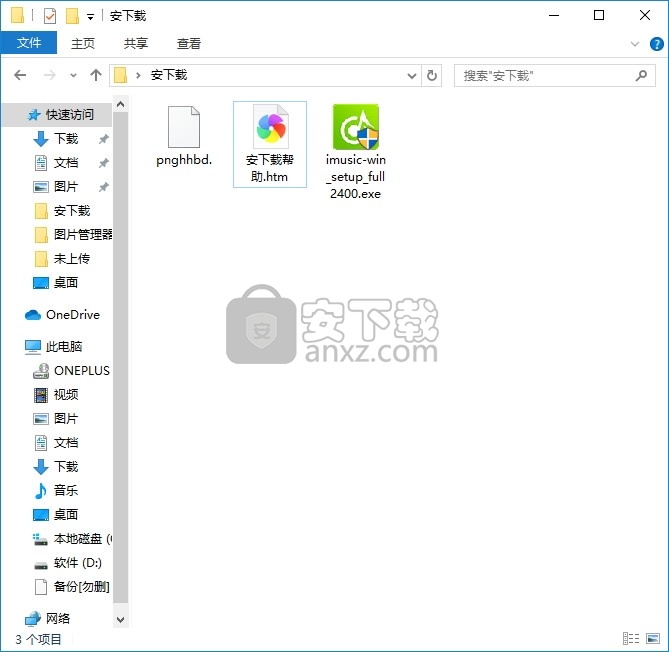
2、只需要使用解压功能将压缩包打开,双击主程序即可进行安装,弹出程序安装界面
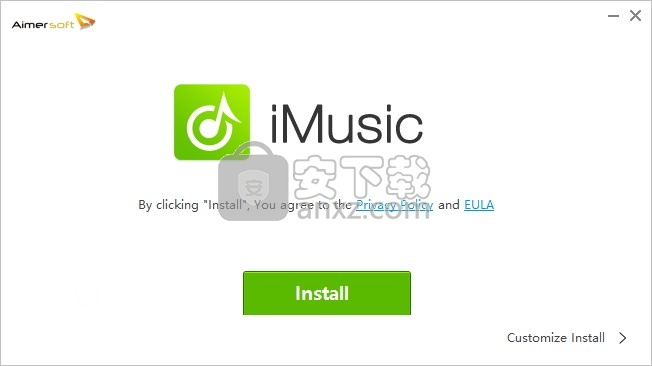
3、同意上述协议条款,然后继续安装应用程序,点击同意按钮即可
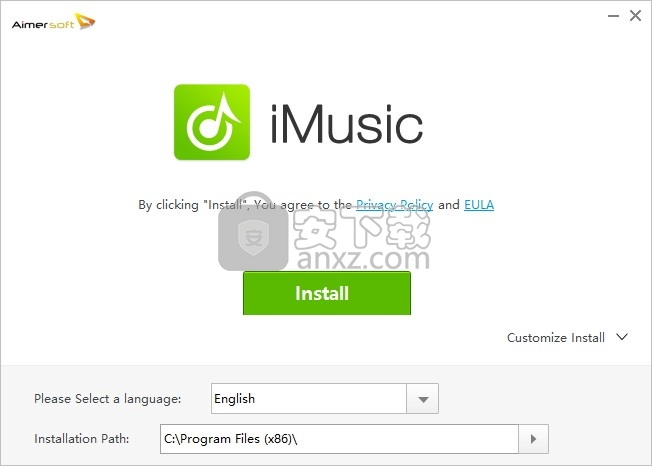
4、可以根据自己的需要点击浏览按钮将应用程序的安装路径进行更改
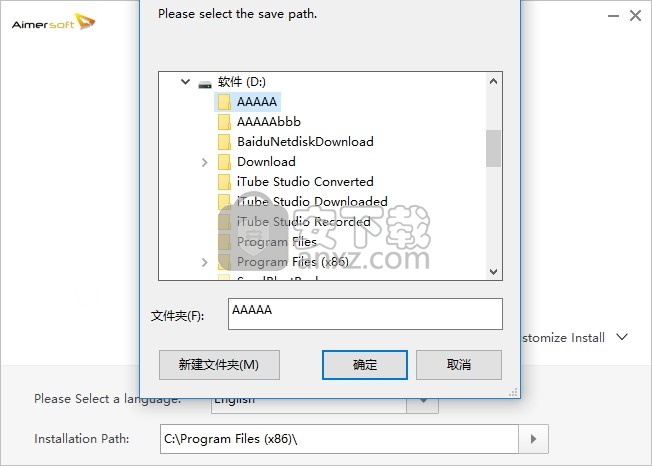
5、弹出以下界面,用户可以直接使用鼠标点击下一步按钮
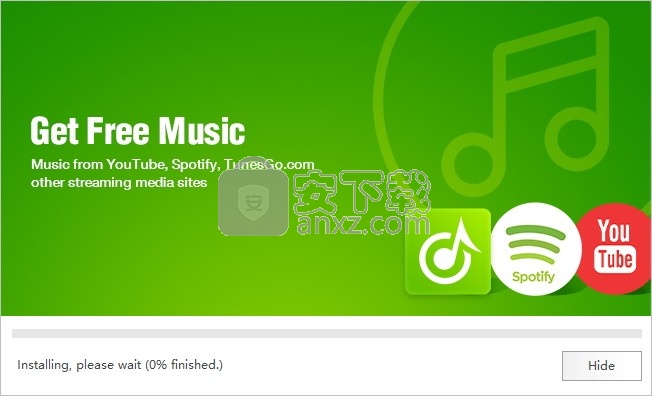
6、弹出应用程序安装进度条加载界面,只需要等待加载完成即可
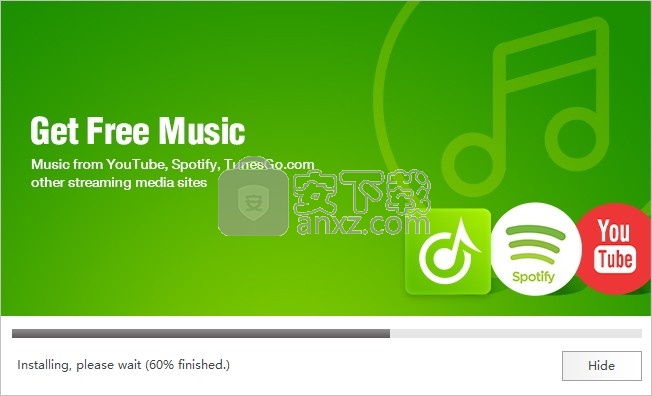
7、根据提示点击安装,弹出程序安装完成界面,点击完成按钮即可
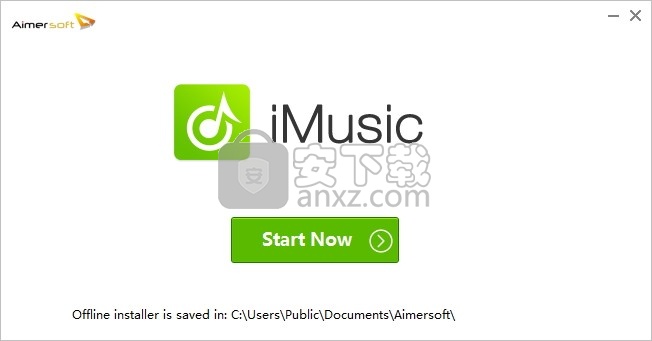
使用教程
最佳10 Spotify下载器,可将音乐从Spotify下载到Mac,Windows,Andro
我们将为您介绍最简单的方法来安全地在Mac和Windows上下载Spotify音乐。
您甚至可以将Spotify下载到MP3并随时随地欣赏。
iMusic在Mac上下载Spotify音乐的步骤
步骤1.启动iMusic Spotify下载器
单击上方的“免费下载”按钮以下载此Spotify音乐下载器,并按照说明完成在计算机上的安装。
它具有适用于Mac和Windows PC的单独版本。
然后,启动软件并单击“获取音乐”选项卡。
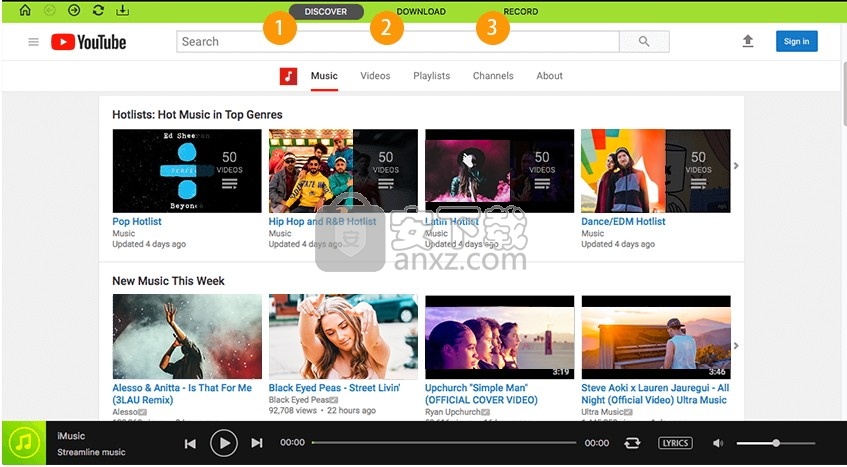
步骤2.在iMusic内置库中从Spotfify下载音乐
在“获取音乐”窗口中,您可以看到3个选项:“发现”,“下载”和“记录”。
您可以通过单击DISCOVER按钮,然后单击TOP LIST找到Spotify中最热门的歌曲。列表旁边有一个下载图标
单击它可以将最热门的Spotify音乐下载到您的计算机。
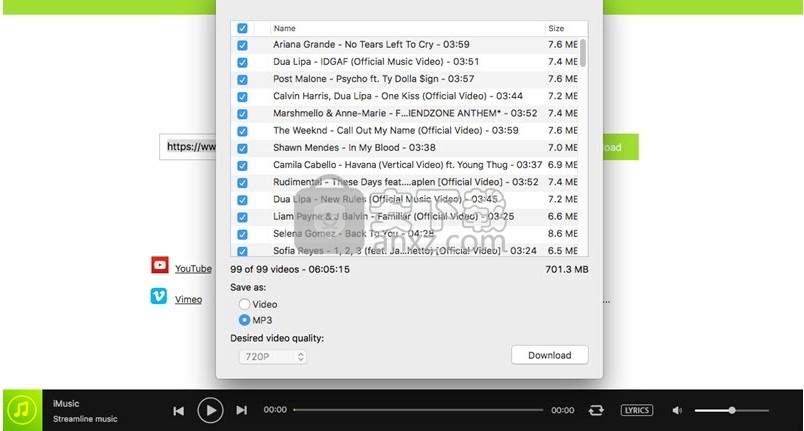
步骤3.通过“复制-粘贴”链接下载Spotify音乐
如果您已通过网络浏览器在Spotify上找到一首歌曲,则需要在iMusic中单击“下载”。
然后在主窗口中,将歌曲的网址复制并粘贴到框中。单击下载将歌曲下载到iTunes库。
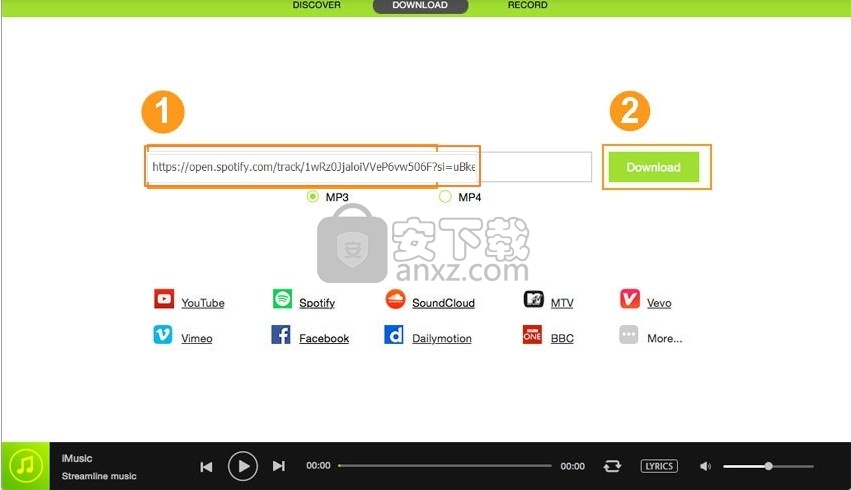
步骤4.播放或传输下载的Spotify音乐
所有下载的Spotify音乐将自动保存到iTunes库。
您可以通过单击iMusic主窗口上的“库”选项卡将其签出,然后单击窗口左侧的下载图标。
然后,选择要播放的歌曲,或在窗口上单击鼠标右键以将其传送到其他设备进行播放。
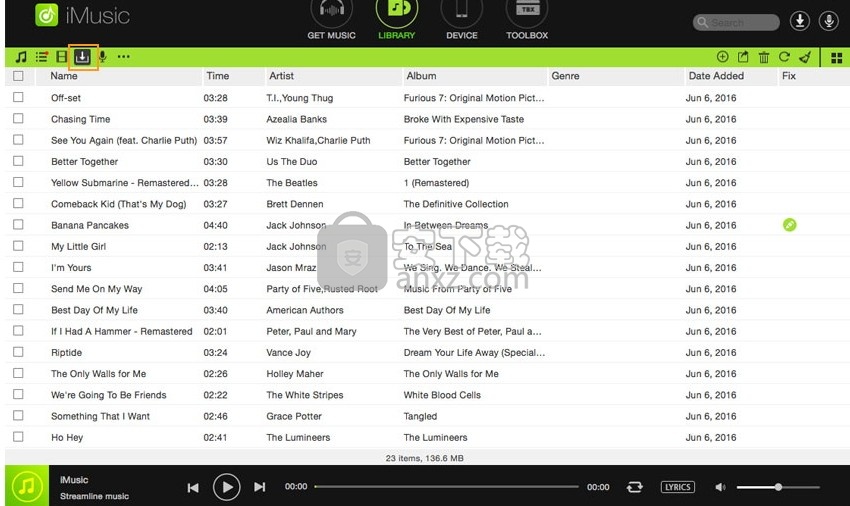
人气软件
-

万能视频下载 VSO Downloader Ultimate 27.0 MB
/简体中文 -
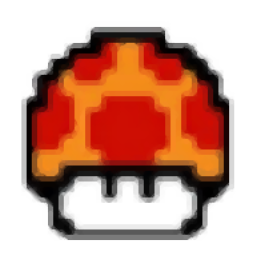
pcstory(蘑菇游戏下载器) 4.54 MB
/简体中文 -

迅雷x去广告svip10 62.9 MB
/简体中文 -

rayfile客户端 6.11 MB
/简体中文 -

BiliBili视频下载工具 1.32 MB
/简体中文 -

xdm2020中文版 47.6 MB
/简体中文 -

BitComet 21.1 MB
/简体中文 -

迅雷9 20.4 MB
/简体中文 -

酷狗收费音乐下载工具 0.55 MB
/简体中文 -
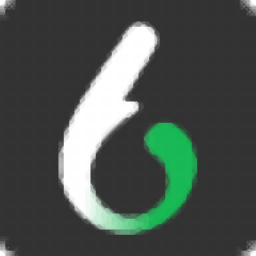
溜云库 140.90 MB
/简体中文


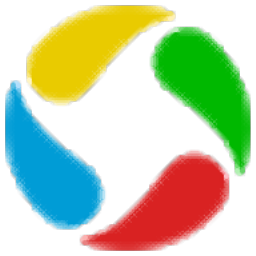 应用宝 官方版 1.0.47276.0
应用宝 官方版 1.0.47276.0  华为应用市场 14.2.1.301
华为应用市场 14.2.1.301 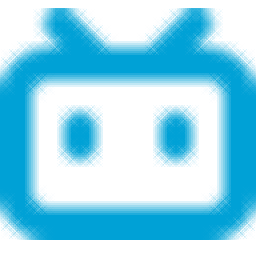 哔哩下载姬(B站视频下载工具) 1.6.1
哔哩下载姬(B站视频下载工具) 1.6.1  motrix下载器 v1.8.19
motrix下载器 v1.8.19  PATmonitor Pro Trial v1.9.5b 汉化
PATmonitor Pro Trial v1.9.5b 汉化 








